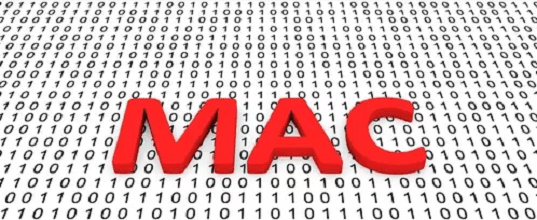Her ağ uyumlu cihaz en az bir benzersiz donanım kimliğine sahiptir. Medya erişim kontrol adresi (kısaca: MAC adresi). MAC adresini nasıl bulabilir veya yeniden yazabilirsiniz aşağıda açıklanmaktadır.
MAC adresi nedir?
Bir bilgisayar ağına entegre olan her cihaz bir ağ adaptörü gerektirir. Bu adaptör, üreticiden dünya çapında benzersiz bir kimlik numarası alır: MAC adresi. Bu, masaüstü bilgisayarlar, tabletler veya cep telefonları gibi cihazların ağda tanımlanmasını ve gerektiği şekilde adreslenmesini sağlar. Bir cihazın birkaç ağ bağdaştırıcısı varsa (örneğin, Ethernet, WiFi, FDDI, Bluetooth veya Token Ring gibi farklı iletişim standartları için). Her standart için farklı bir adres bulunur.
MAC adresleri doğrudan donanım üreticisi tarafından atandığından, bunlar aynı zamanda donanım adresleri olarak da adlandırılır. Microsoft Windows ile MAC adresi fiziksel adres olarak adlandırılır. Apple, iletişim standardına bağlı olarak Ethernet Kimliği, Havaalanı Kimliği veya WiFi adresi terimlerini kullanır. Öte yandan, aygıt adresi terimi karışıktır, çünkü bir aygıt birkaç ağ bağdaştırıcısına ve dolayısıyla farklı MAC adreslerine sahip olabilir.
MAC adresi nasıl bulunur
MAC adresleri, tüm modern işletim sistemlerinde, hem yerel sistemde hem de ağda uzaktan çok az çabayla terminal üzerinden sorgulanabilir. Aşağıdaki tabloda, en yaygın işletim sistemleri için karşılık gelen komut satırı komutları gösterilmektedir.
| İşletim sistemi | Terminal komutu | Remote |
|---|---|---|
| FreeBSD | ifconfig | arp -a |
| NetBSD | ifconfig -a | arp -a |
| OpenBSD | ifconfig -a | arp -a |
| Linux | ip link | ip neigh |
| Mac OS X / macOS | ifconfig | arp -a |
| Solaris | ifconfig -a | arp -a |
| Windows XP Professional | getmac /v | arp -a |
| Windows ( 2000) | ipconfig /all | arp -a |
Mobil cihazlarda, MAC adresini ayarlarında görüntüleyebilirsiniz.
| İşletim sistemi | |
|---|---|
| Android | Ayarlar > Telefon Bilgisi > Donanım Bilgisi |
| IPhone iOS | Ayarlar > Genel > Info > WiFi adresi |
| Windows Phone 7 | Ayarlar > Info > Daha fazla bilgi |
MAC adresini yerel olarak oku
Windows bilgisayarınızda LAN ve WiFi adaptörlerinin MAC adreslerini okumak istiyorsanız, Windows 10 kullanıyorsanız aşağıdaki adımları izleyin.
1. Adım: İşletim sisteminizin terminalini açın. Örneğin, klavye kısayollarını [Windows tuşu] + [R] kullanın. Ardından “Çalıştır” penceresine “cmd” yazın ve “Tamam” ile onaylayın.
2. Adım: Windows 2000’den itibaren, Windows bilgisayarınızdaki tüm ağ adaptörlerinin MAC adresini almak için ipconfig komut satırı yardımcı programını “/all” seçeneğiyle kullanabilirsiniz.
Ipconfig /all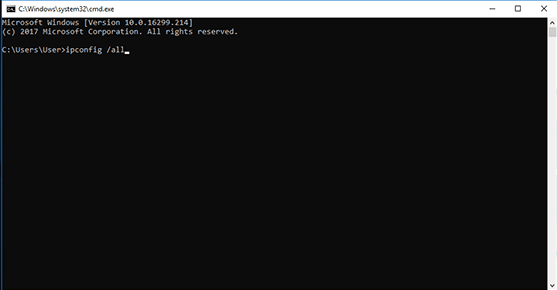
MAC adresinize uzaktan erişme
ARP sayesinde IPv4 ağlarında, aynı yerel ağdaki diğer cihazların MAC adreslerini belirlemek mümkündür. Windows ve çoğu unixoid işletim sisteminde, sistemin ARP tablosunu terminalde gösterme seçeneğiyle “arp” komut satırını kullanın.
arp -aAşağıdaki şemaya göre bir terminal çıkışı alacaksınız:
Serial interface: 172.24.0.113 --- 0x2
Internetaddress Physical. Adress Type
172.24.0.111 00-80-41-AE-FD-7E dynamic
172.24.0.112 12-34-56-78-9A-BC dynamicBelirli bir ağ adaptörünün MAC adresini uzaktan okumak istiyorsanız, hedef adaptörün yerel IPv4 adresiyle birlikte “arp-a” komutunu kullanın.
arp -a 172.24.0.112